Jedwali la yaliyomo
Kuna zana nyingi zinazoturuhusu kuzipa video zetu sura ya kitaalamu, lakini watu wachache huzingatia kwamba ubora wa sauti yetu ni muhimu kama video. Tunaweza kuwa na rekodi nzuri ya video, lakini ikiwa tulirekodi sauti kwa kifaa cha ubora wa chini, chenye mwangwi, au kelele nyingi, mradi wetu wote unaweza kuathirika.
Katika makala haya, tutaenda kupitia zana mahususi ya kuhariri sauti unaweza kutumia kutoa sauti bora kwa video zako. Je, umesikia kuhusu athari ya kufifia na kufifia?
Athari ya kufifisha ni pale unapofanya sauti yako ianze kwa sauti ya chini na kuongeza sauti hadi kiwango fulani. Kuna njia nyingi ambazo unaweza kuongeza athari hii kwenye video yako: unaweza kuanza kwa sauti kubwa na kupunguza sauti ya sauti, iongeze haraka mwanzoni kisha polepole, au kinyume chake. Pia hutumika katika mabadiliko kubadilisha klipu mbili kwa urahisi kutoka moja hadi nyingine.
Nina hakika umesikia athari hii kwenye matangazo, maudhui ya YouTube, na hata katika nyimbo maarufu. Sasa ni zamu yako kujifunza jinsi ya kuzima sauti katika DaVinci Resolve, utayarishaji wa sauti baada ya utengenezaji, na programu ya kuhariri video na Design Blackmagic. DaVinci Resolve inapakuliwa bila malipo, kwa hivyo mtu yeyote anaweza kuijaribu, au unaweza kupata toleo jipya la Studio kwa malipo ya mara moja ya $295. Kando na zana hii yenye nguvu, programu-jalizi za DaVinci Resolve zitakupa kila kitu unachohitaji ili kuunda video nzuri.maudhui.
Tutarukia moja kwa moja mbinu tofauti za kufanya sauti yako kufifia kitaalamu katika DaVinci Resolve; kisha, tutakupa vidokezo vya ziada vya kusafisha sauti yako kutoka kwa kelele zisizohitajika ili kuifanya isikike vyema zaidi.
Pakua na usakinishe DaVinci Resolve, na tuanze!
Jinsi ya Kufifisha. toa Sauti katika Davinci Suluhisha: Mwongozo wa Mbinu 3
Fifisha Sauti kwa Vishikio vya Sauti: Athari ya Kufifisha Mwongozo
Njia hii ya kufifisha sauti katika Suluhisho la DaVinci ni ya wale wanaotaka kutumia kidogo zaidi. kuhariri kwa wakati na ninataka kutengeneza video ya ubora mzuri na athari nzuri ya kufifia au kufifia. Inafanywa kwa mikono kwenye Rekodi ya Maeneo Uliyotembelea; haraka na rahisi bila kuhitaji kuingia katika mipangilio mingi.
- Leta klipu ya sauti unayotaka kuhariri kwenye Rekodi ya Maeneo Uliyotembelea. Hakikisha uko kwenye kichupo cha Hariri kilicho chini.
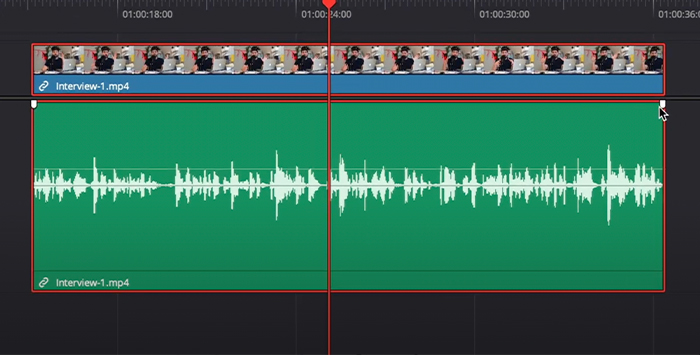
- Ukielea kipanya juu ya klipu ya sauti, vishikio viwili vyeupe vilivyofifia vitaonekana kwenye pembe za juu za klipu.

- Chagua moja mwishoni kwa kubofya kushoto na uiburute nyuma. Unaweza kufanya vivyo hivyo kwa kufifia.
- Utaona jinsi klipu ya sauti inavyotengeneza mstari ili kuonyesha ufifishaji. Unaweza kutelezesha vishikilizi vya sauti ili kurekebisha urefu wa madoido ya kufifia.

- Unapoburuta kishikio cha sauti, unaweza kukiburuta juu na chini ili kurekebisha mpinda wa kufifia. Itabadilisha jinsi athari ya kufifia itakavyokuwa ya polepole au ya haraka.
- Kagua klipu na urekebishe unavyoona inafaa.
TheFaida za kutumia njia hii ni kwamba ni rahisi na ya haraka. Unahitaji tu kusogeza vishikizo vya kufifia hadi mahali unapotaka, na uko tayari!
Lakini kuna hasara pia. Huwezi kurekebisha vigezo maalum zaidi vya sauti na muda, kwa hivyo huwezi kuwa na mipangilio sawa kwenye klipu tofauti za sauti. Pia, unaweza tu kuongeza ufifishaji mwanzoni au mwisho wa klipu.
Fifisha Sauti Kwa Kutumia Fremu Muhimu
Kuongeza fremu muhimu kwenye klipu yetu ya sauti kutaturuhusu kuunda vyema vififi vya sauti kwa udhibiti zaidi. baada ya muda, fomu ya curvature, na hatua ya kuanzia na ya mwisho. Tunafanikisha hili kwa kuunda alama za kufifisha kwenye klipu, ambazo tunaweza kuzirekebisha sisi wenyewe au katika skrini ya mipangilio.
Tutashughulikia udhibiti wa sauti, mstari mwembamba ulio katikati unaopitia klipu ya sauti. . Kuburuta mstari huu juu na chini kutarekebisha sauti, lakini itabadilika katika klipu yote. Ili kuibadilisha katika sehemu mahususi, tutatumia fremu muhimu. Fuata hatua zinazofuata ili kufifia katika sauti kwa kutumia fremu muhimu.
- Ingiza klipu ya sauti kwenye Rekodi ya Maeneo Uliyotembelea, au chagua klipu ambayo ungependa kuongeza kufifia ikiwa unafanyia kazi mradi.
- Elea kipanya juu ya mstari mwembamba ambapo unataka kuongeza athari ya kufifia. Inaweza kuwa mwanzoni, katikati, au mwisho wa klipu.

- Bonyeza Alt + Bofya kwenye Windows (Chaguo + Bofya kwenye Mac) ili kutengeneza fremu muhimu kwenye klipu. Unaweza kuunda fremu nyingi muhimu, lakini zinahitajiiwe angalau mbili.
- Tengeneza fremu muhimu ya kwanza ambapo ungependa sauti yako ianze kufifia na ya pili karibu na mwisho.
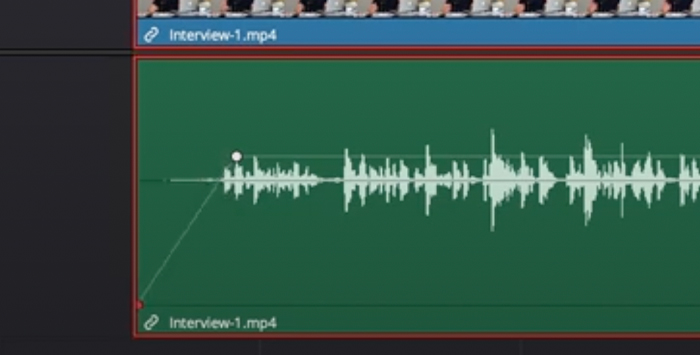
- Bofya fremu muhimu ya pili, na usogeze kushoto. na kulia kwa urefu na juu na chini kwa kiasi. Ukiunda fremu nyingi muhimu, unaweza kurekebisha kila mojawapo ili kufanya ufifishaji uliobinafsishwa zaidi.

- Ikiwa unataka udhibiti zaidi, unaweza kwenda kwenye kichupo cha Kikaguzi ili kufungua dirisha la Kikaguzi. , ambapo unaweza kuweka sauti mwenyewe kwa slaidi au kuandika dB inayotaka.
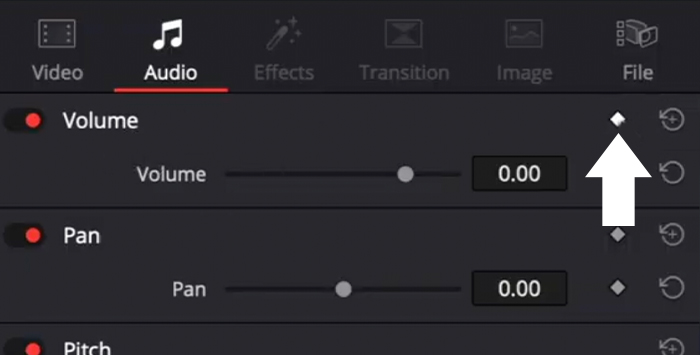
- Unaweza kuongeza fremu muhimu za ziada kutoka kwa kidirisha cha Kikaguzi ukibofya kitufe katika umbo la almasi karibu na Klipu. Kiasi. Fremu muhimu itaonekana ambapo Kichwa cha Kucheza kiko kwenye Rekodi ya Maeneo Uliyotembelea. Unaweza kuirekebisha kwanza kisha uongeze fremu muhimu kutoka kwa Kikaguzi.
- Kagua sauti yako na ubadilishe mipangilio hadi upende matokeo.
Athari Zilizopita: Mipangilio iliyowekwa Tayari Kutumika. 3>
Njia ya tatu ya kufifisha sauti katika DaVinci Resolve ni njia ya kiotomatiki ya kuongeza mabadiliko ya kufifia na kufifia. Mipangilio kwenye athari za Crossfades imewekwa mapema, lakini unaweza kuirekebisha kwenye kichupo cha Mkaguzi. Sasa, hebu tuongeze Crossfade.
- Leta wimbo wako wa sauti au uchague moja kutoka kwa mradi wako.
- Nenda kwenye Maktaba ya Athari na uchague Mpito wa Sauti kutoka kwa Kisanduku cha Zana.
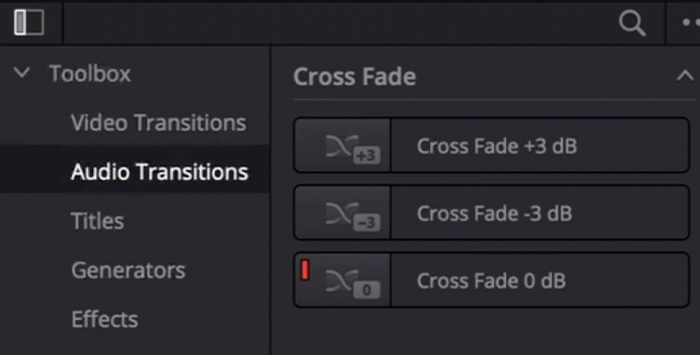
- 9>
- Utaona aina tatu za crossfade: Crossfade +3 dB, Crossfade -3 dB, naCrossfade 0 dB.
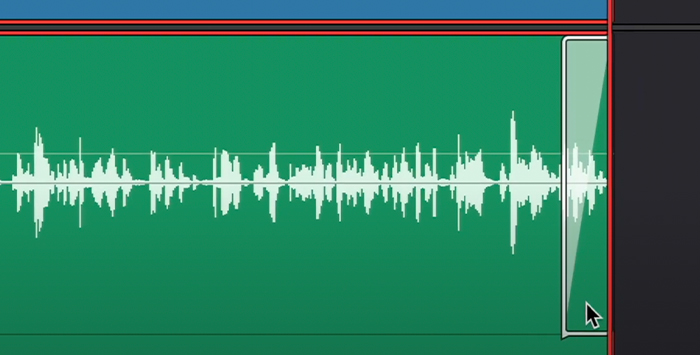
- Chagua moja na uiburute na kuidondoshea pale unapotaka kufifisha sauti.
- Unaweza kuburuta madoido ya Crossfade ili kubadilisha urefu na sauti au ubofye juu yake ili kufungua. dirisha la Kikaguzi kwa mipangilio zaidi.
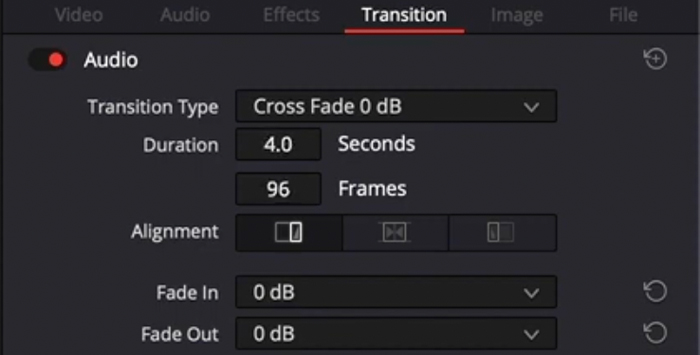
- Kutoka kwa Kikaguzi, unaweza kubadilisha wewe mwenyewe muda, upangaji, mtindo wa mpito na sauti katika dB
- Kagua wimbo wako wa sauti.
Vidokezo vya Ziada vya Kuunda Mpito Mzuri wa Kufifisha Sauti katika Suluhisho la DaVinci

Wakati mwingine tunarekodi sauti isiyo na ubora licha ya juhudi zetu bora, na tunahitaji kufanya baadhi ya kazi ngumu ya baada ya utayarishaji ili kufanya klipu yako ya video isikike kitaalamu. Kuwa na nyimbo zetu zote safi kutokana na kelele zisizotakikana kutaturuhusu kufanya mabadiliko laini ya kufifia kati ya sauti bila kelele kuingilia ubora wa sauti.
Ikiwa ungependa kuondoa kuzomewa, kelele za chinichini au kuvuma, sisi nitakuonyesha jinsi ya kuifanya kwa sekunde chache ndani ya DaVinci Resolve na programu-jalizi yetu ya AudioDenoise.
- Sakinisha programu-jalizi na ufungue Suluhisho la DaVinci.
- Fungua mradi wako au leta. klipu ya sauti unayotaka kusafisha kutokana na kelele, kuzomea, au mlio.
- Nenda kwa Athari za Sauti > Sauti FX > Madoido ya AU ili kupata Denoise ya Sauti.
- Bofya na uburute Sauti ya Sauti hadi klipu ya sauti katika Rekodi ya Maeneo Uliyotembelea. Dirisha la programu-jalizi litafunguliwa.
- Athari itatumika kiotomatiki na papo hapo itasikika bora zaidi. Lakini unaweza kubadilisha kisu cha Nguvu ili kurekebishaathari.
- Ikiwa unataka udhibiti zaidi wa mpangilio, unaweza kurekebisha slaidi ya kutoa kwenye upande wa kushoto ili kurekebisha sauti ya kutoa na vifundo vilivyo chini ili kurekebisha upunguzaji wa kelele kwenye sehemu ya chini, ya kati. , na masafa ya juu.
- Ikiwa ungependa kuhifadhi mipangilio yako maalum, unaweza kuifanya kwa kubofya ikoni ya kuhifadhi ili kuunda uwekaji upya upya.
Mawazo ya Mwisho
Kufuata hatua hizi rahisi kutafanya klipu zako za video kuonekana na kusikika kitaalamu zaidi, na hadhira yako itahusika zaidi. Kilicho bora zaidi kuhusu DaVinci Resolve ni kwamba unaweza kufanya mambo kwa njia nyingi tofauti, ambayo ni bora unapotaka kuboresha utiririshaji wako wa kazi. Ukiendelea kuvinjari programu, utapata njia zaidi za kuboresha klipu yako ya video.
Bahati nzuri, na uendelee kuwa mbunifu!
Maswali Yanayoulizwa Mara kwa Mara
Ninawezaje kuongeza sauti kuvuka hadi kwenye Suluhisho la DaVinci?
Chagua klipu ili kuongeza mseto, fuata njia ya Maktaba ya Athari > Mpito wa Sauti, na uchague athari ya kufifia unayopendelea. Ili kuongeza athari, iburute kwa klipu katika Rekodi ya Maeneo Uliyotembelea.
Jinsi ya kufifisha klipu nyingi za sauti katika Suluhisho la DaVinci?
Tunaweza kuifanya ikiwa una mradi mkubwa na unataka. ili kuongeza kufifia kwa klipu zako zote za sauti kwa wakati mmoja ili kuokoa muda.
- Chagua klipu zote.
- Bonyeza Shift + T kwenye Windows au Amri + T kwenye Mac ili kuomba mpito chaguo-msingi wa njia mtambuka.
- Unaweza kubadilisha sauti chaguomsingi ya kufifiamabadiliko kutoka kwa Maktaba ya Athari > Kisanduku cha zana > Mpito wa Sauti > Mtambuka. Bofya kulia mpito unaotaka kufanya chaguomsingi na uchague Weka kama Mpito wa Kawaida.
- Rekebisha kila kufifisha kwa kwenda kwenye kichupo cha Kikaguzi ili kubadilisha mipangilio ukiihitaji.

